
Windows11 纯净版可通过系统内置功能或第三方软件实现无线投屏,以下是具体方法:
使用系统内置无线投屏功能:
确保设备连接同一网络:打开电脑和投屏设备(如电视、投影仪)的 Wi-Fi 功能,将其连接到同一个无线网络。
打开投屏功能:按下 “Win+K” 组合键,或依次点击 “设置”→“系统”→“显示”,在显示设置界面中找到并点击 “无线显示”,将无线显示开关切换到打开状态。
搜索并选择设备:点击 “添加无线显示设备”,系统将开始搜索可用的无线显示设备。
在搜索结果中选择要连接的投屏设备,根据系统提示输入 PIN 码或确认连接,连接成功后即可开始投屏。
在搜索结果中选择要连接的投屏设备,根据系统提示输入 PIN 码或确认连接,连接成功后即可开始投屏。
通过 Miracast 协议投屏:
确认设备支持 Miracast:检查电脑和投屏设备是否支持 Miracast 功能,若支持则可进行后续操作。
打开连接面板:在 Windows11 电脑上,按 “Win+K” 打开 “连接” 面板,选择 “投影” 选项,然后选择 “连接到无线显示器或扩展坞”。
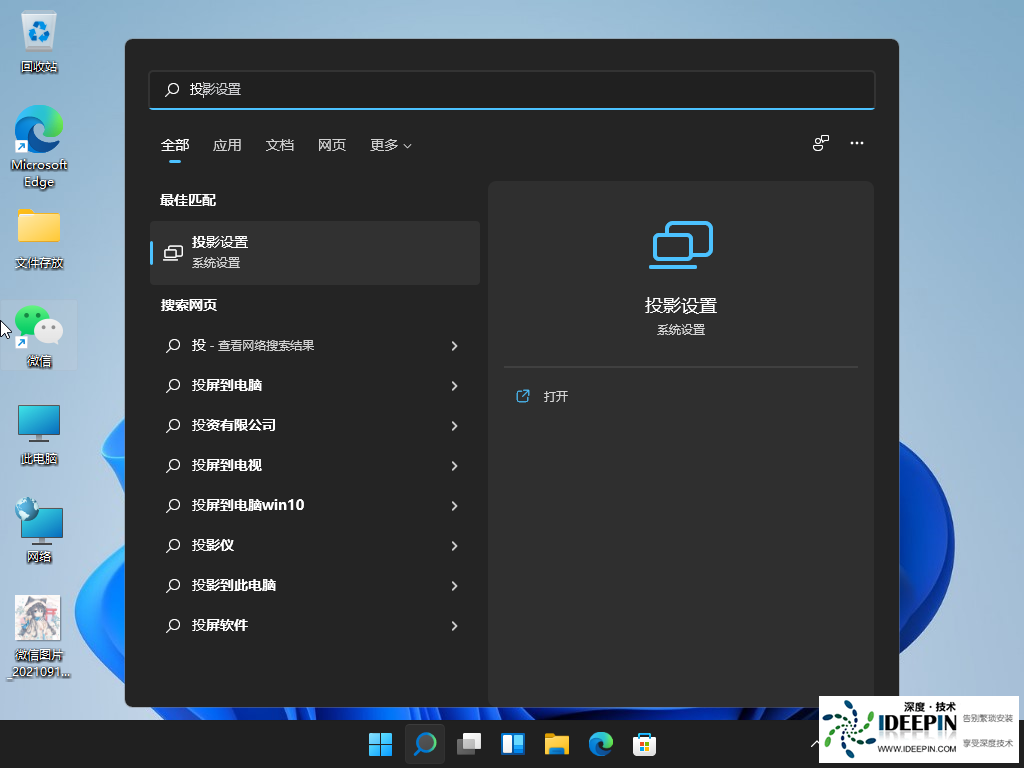
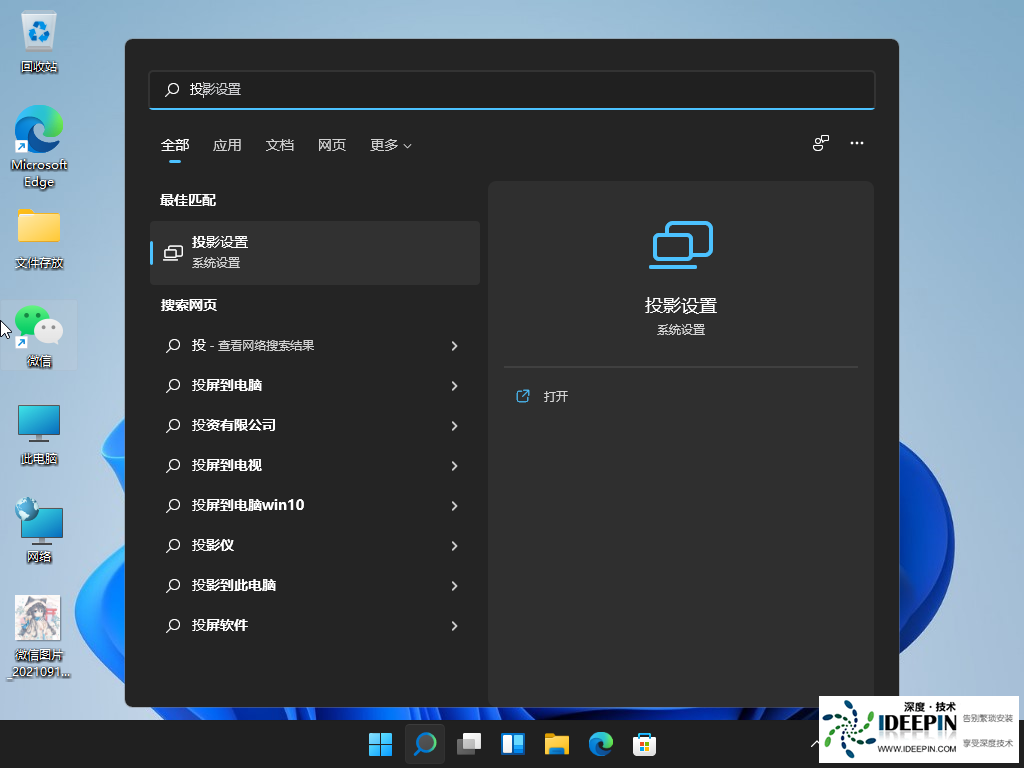
连接设备:在 “连接” 面板中选择投屏设备的名称,按照投屏设备屏幕上的说明完成连接,即可实现投屏。
使用第三方投屏软件:
下载安装软件:在 Windows11 电脑和投屏设备上分别下载并安装相同的第三方投屏软件,如 AirDroid Cast、必捷投屏等。
确保设备连接同一网络:将电脑和投屏设备连接到同一个无线网络。
启动软件并投屏:在电脑上打开投屏软件,搜索并选择要连接的投屏设备,根据软件提示完成连接和投屏操作。
本文由深度官网(www.ideepin.com)收集整理分享,转载请注明出处!深度系统官网
郑重声明:本文版权归原作者所有,转载文章仅为传播更多信息之目的,如作者信息标记有误,请第一时间联系我们修改或删除,谢谢!